
Vista运行瓶颈分析工具
发布:admin | 发布时间: 2010年5月4日Vista已经使用一段时间了,它对硬件的苛刻要求,大家都有目共睹了。但是,即使您的机器达到了它的要求,也许您还是感觉到它启动时还慢,为什么呢?用WPT工具来帮您分析下Vista运行时的性能瓶颈在哪里吧!
版本号: V4.1.1
文件大小:4400K
软件类型:免费软件/系统检测
系统平台:Vista
一、软件介绍
WPT全称为Microsoft Windows Performance Toolkit,是微软最近发布的用来对Windows进行性能检测的工具,仅适合Windows Vista及以后版本。利用它的分析,找到影响性能的关键瓶颈,然后就可以据此进行系统优化以提升其性能。
小提示:根据您的机器所使用的CPU类型选择下载相应的版本。
二、功能特点
1、收集启动信息
安装完后,其默认的安装目录是C:\Program Files\Microsoft Windows Performance Toolkit。我们通过“程序 | 附件 | 命令提示符”命令,右键以管理员身份执行CMD命令,在窗口中进入WPT安装目录中,输入“xbootmgr.exe -trace boot”命令,当执行后便会重新启动Vista,收集相关的启动信息。
2、启动性能分析
以管理员身份运行CMD,然后定位到WPT安装目录输入命令“xperfview boot_BASE+CSWITCH_1.etl”,调用WPI工具包中的xperfview对启动信息进行分析。boot_BASE+CSWITCH_1.etl即为前面收集到的启动信息的日志文件,产生后放在安装目录下。如图1所示。
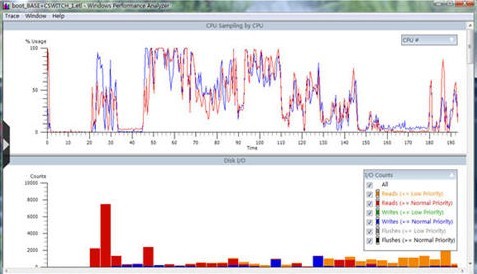
图1
CPU占用情况:
可以看到在Vista启动的过程中各个时间段的CPU的利用率。粗略来看,CUP的利用率接近40%,Vista启动时间达到190秒。需要说明的是笔者的CPU是奔腾E2140 –1.6Mhz。
Disk使用情况:
Disk I/O图表显示的是系统启动过程中磁盘读写情况,其中红色是读情况,蓝色是写情况。这对于理解Vista系统启动过程非常有帮助,可以看到系统启动主要以读为主,并且读写操作是呈波浪变化的。打开I/O Counts下拉列表,勾选相应的项进行单项或者多项查看。
Disk Utilization图表中可以查看系统启动过程中各个时刻的磁盘利用率。可以看到利用率是很高的,可见Vista在启动中非常复杂频繁的磁盘操作。
Process运行状况:
Process Lifetimes图表是xperf中精彩部分,可以看到Vista启动中都启动了哪些进程,以及各个进程启动的先后顺序和各自的生命周期。通过这个图表我们就能非常形象地了解Vista启动的具体细节。可以看到Idle和System是Vista最开始启动的系统态进程,并且贯穿了系统启动的始终。而大约44秒后smss.exe这个用户态进程开始启动。
进一步查看在44秒中磁盘发生了哪些变化?在Disk Utilization by process里面,选择0-44秒这个时间段,然后点击鼠标右键,选择 Detail Graph,可以看到C盘开始部分的访问频率非常的高。如果需要更细致的数据分析,可以在Disk Utilization by process里面,还是选择0-44秒这个时间段,点击鼠标右键,选择Summary Table,xprefview 会显示一张更加详细的性能分析和解释数据图表,system及其他进程所花费的时间将会一览无遗。据此我们就可以判断系统在哪个环节上花费的时间多了,该环节是磁盘IO的问题还是硬件性能下降所造成的等等。
Services启动时序:
Services图表详细显示了系统启动中各个服务的启动顺序和时间等信息。可以看到服务启动是在核心态进程启动完成,第一个用户态进程smss.exe启动后才开始的。第一个启动的服务器是PlugPlay,瑞星是在48秒的时候开始启动了。
另外,WinLogon.exe图表中可以帮您看到其在Vista启动过程中的作用范围及相关技术细节。
总结:通过WPT对Vista进行的启动分析,不仅能准确定位影响系统启动的因素,同样对于理解启动原理帮助不小。
文章如转载,请注明转载自:http://www.5iadmin.com/post/578.html
- 相关文章:
oracle数据库级别优化分析工具介绍 (2010-3-29 10:10:25)
Vista的备份还原功能 (2010-3-15 13:52:43)
解决Windows Vista无法识别U盘故障 (2010-2-20 13:49:30)
Vista,将安全进行到底 (2010-2-17 9:23:44)
GNS3在vista下的安装及基本设置 (2010-2-8 15:43:37)
Vista与Windows 2003 Server双系统 (2010-2-8 15:6:48)
两种快速进入Vista网络连接窗口的方法 (2010-2-4 16:16:13)
Autologon让你自动登陆Vista (2010-2-4 15:54:5)
Vista下硬盘管理 (2010-2-2 15:54:43)
自动登陆Vista系统 (2010-2-1 14:7:25)
发表评论
◎欢迎参与讨论,请在这里发表您的看法、交流您的观点。






